Sommario
I film hanno bisogno di musica, sia in sottofondo, per creare l'atmosfera, sia in primo piano, per far avanzare l'azione.
Ma senza questi suoni melodici e ritmici, il film rischia di risultare piatto come Kate e Leo che si trovano sulla prua del Titanic nel silenzio più assoluto.

La buona notizia è che le brave persone di Apple lo sanno e hanno reso facile l'aggiunta e la modifica di qualsiasi brano musicale al vostro progetto iMovie. In effetti, la parte più difficile dell'aggiunta di musica a iMovie è trovare il brano che fa per voi. diritto musica.
Ma dopo un decennio di film, posso dirvi che amo ancora le infinite ore passate ad ascoltare canzoni, a provarle nella mia linea del tempo e vedere come un particolare brano musicale può cambiare l'intero approccio al montaggio di una scena, e a volte anche dell'intero film.
Qui di seguito spiegheremo come importare i file musicali, aggiungerli alla timeline di iMovie Mac e vi darò alcuni suggerimenti su come modificare la musica una volta che i clip sono stati inseriti.
Aggiunta di musica in iMovie per Mac: passo dopo passo
Se seguite i primi tre passaggi qui sotto, sarete riusciti ad aggiungere musica a iMovie (e se arrivate alla fine del passaggio 3, imparerete anche come farlo in un solo passaggio).
Passo 1: Scegliere la musica
Prima di poter importare un clip musicale in iMovie, è necessario disporre di un file musicale. Anche se questo può sembrare ovvio, iMovie è un po' antiquato in quanto presuppone ancora che si voglia aggiungere la musica acquistata tramite Apple Music - probabilmente quando ancora si chiamava iTunes .
Non so voi, ma io non ho mai acquistato Come la maggior parte delle persone, pago un canone mensile per ascoltare musica attraverso Apple Music o uno dei suoi concorrenti in streaming.
Per importare un file musicale in iMovie è necessario un file, magari scaricato da Internet o rippato da un CD (nel rispetto delle leggi sul copyright), naturalmente ), oppure scrivere qualcosa da soli in GarageBand , o registrato sul vostro Mac.
Annuncio di servizio pubblico: ricordate che qualsiasi audio utilizzato che non sia royalty-free o di pubblico dominio rischia di incorrere nei sensori di copyright incorporati in piattaforme di distribuzione quali YouTube .
La soluzione più semplice per trovare musica che eviti qualsiasi problema di copyright e sostenga gli artisti è quella di acquistare la musica da un fornitore affermato di musica royalty-free.
Fase 2: Importare la musica
Una volta ottenuti i file musicali che si desidera utilizzare, importarli in iMovie è un gioco da ragazzi.
Basta fare clic sul pulsante Importazione di media che è la sottile freccia rivolta verso il basso nell'angolo in alto a sinistra di iMovie (come mostrato dalla freccia rossa nell'immagine sottostante).

Si aprirà una grande finestra che avrà un aspetto simile a quello della schermata sottostante, ma ovviamente le vostre cartelle saranno diverse dalle mie.
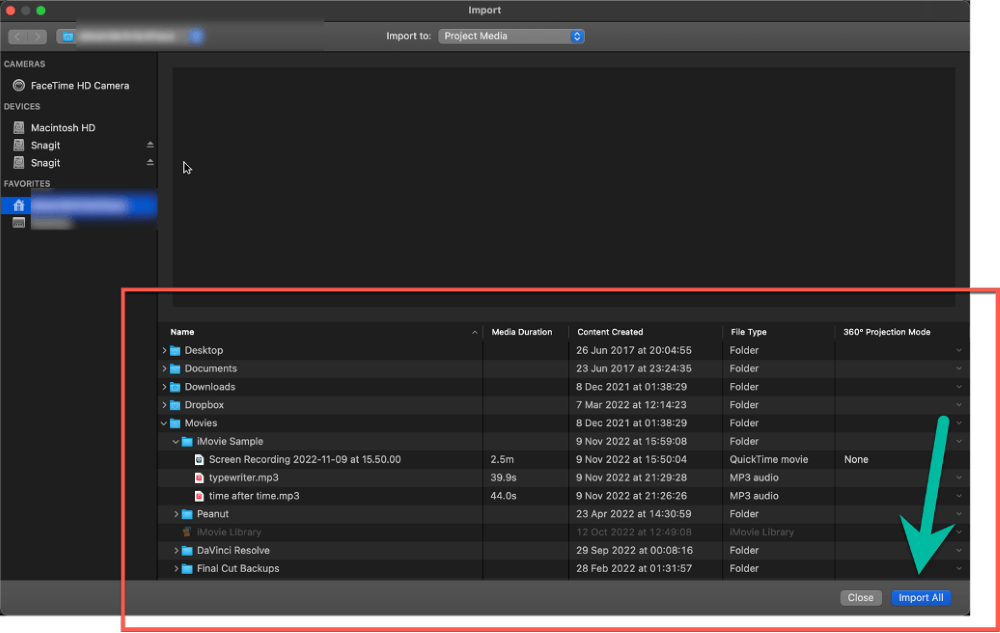
Utilizzando la struttura di cartelle evidenziata dal riquadro rosso nella parte inferiore della schermata precedente, navigare fino al punto in cui sono salvati i file musicali.
Una volta cliccato il brano o i brani desiderati, il menu Importazione di tutti in basso a destra, (evidenziato dalla freccia verde nella schermata precedente), cambierà in Importazione selezionata Cliccando su questo punto, la musica è ora nel progetto iMovie!
Un'altra cosa...
Se avete acquistato musica tramite Apple Music / iTunes è possibile importare questi brani attraverso il programma Audio e video nell'angolo superiore sinistro della finestra di iMovie. Browser multimediale (la parte in alto a destra del layout di iMovie) dove punta il callout rosso #1 nell'immagine seguente.
Quindi selezionare Musica (che è il vostro effettivo Apple Music Library) dove punta il callout rosso #2 nell'immagine sottostante.

Si noti che la mia schermata mostra una serie di brani, ma la vostra sarà diversa e, a meno che non abbiate acquistato musica in Apple Music o comunque importato musica in Apple Music non si vedrà nulla.
Fase 3: Aggiungere la musica alla Timeline
Una volta aggiunti i file musicali, è possibile trovarli nella scheda I miei media del Browser multimediale, insieme ai videoclip, come mostrato nella schermata seguente.
Si noti che in iMovie i clip video sono di colore blu, mentre i clip musicali, indicati dalle frecce verdi nella schermata sottostante, sono di colore verde brillante.
Si noti inoltre che iMovie non include i titoli delle tracce audio nel browser multimediale, ma è possibile spostare il puntatore su qualsiasi clip e premere il tasto barra spaziatrice per avviare la riproduzione della musica se si dimentica quale brano è.

Per aggiungere un clip musicale alla timeline, è sufficiente fare clic sul clip e trascinarlo nel punto desiderato della timeline.
Nell'immagine qui sotto, ho fatto clic sul brano "Time After Time" (mostrato dal riquadro rosso di callout #1) e ne ho trascinato una copia nella mia timeline, facendola cadere sotto il video clip, proprio nel punto in cui il Attore famoso guarda l'orologio (indicato dal riquadro rosso #2).

Suggerimento: come saltare i passaggi 2 e 3
È possibile aggirare i passaggi 2 e 3 sopra descritti semplicemente trascinando un file musicale dal proprio computer. Cercatore finestra sulla vostra linea del tempo .
Aspetta. Cosa?
Sì, è possibile trascinare e rilasciare i file musicali in iMovie. linea del tempo E automaticamente verrà inserita una copia di quel brano nella cartella di browser multimediale .
Scusate se ve lo dico solo ora, ma una cosa che imparerete man mano che farete più esperienza nella realizzazione di film è che c'è sempre una scorciatoia incredibilmente efficiente per qualsiasi cosa si stia facendo.
Nel frattempo, imparando a fare le cose in modo manuale (anche se più lento) si capisce meglio come funziona il tutto. Spero che possiate fidarvi di me su questo punto.
Passo 4: modificare il clip musicale
È possibile spostare la musica all'interno della linea del tempo semplicemente facendo clic e trascinando il clip musicale.
È anche possibile accorciare o allungare il clip come si farebbe con un video, facendo clic su un bordo (dove punta la freccia verde nell'immagine sottostante) e trascinando il bordo a destra o a sinistra.
È inoltre possibile "sfumare" la musica trascinando la maniglia di dissolvenza (dove punta la freccia rossa) verso sinistra o verso destra. Per ulteriori informazioni, consultare il nostro articolo su Come sfumare la musica o l'audio in iMovie Mac.

Pensieri finali
Perché aggiungere musica a iMovie linea del tempo è facile come trascinare un file dal menu del Mac. Cercatore iMovie permette di provare diversi brani musicali alla ricerca di quello perfetto.
E continuate a provare: la canzone giusta è là fuori.
Nel frattempo, fatemi sapere nei commenti qui sotto se questo articolo vi è stato utile o se pensate che avrei dovuto semplicemente dirvi come trascinare e rilasciare un file nella vostra timeline e fermarmi lì. Buon editing e Grazie.

